教育事業部の事業内容 演劇、音楽のタレント並びに作詞家、作曲家、編曲家等アーティストの育成及びマネージメント、コンピュータ教室の経営等を行っています。
blender Detail
オープンソース 3Dソフト Blender オンラインマニュアル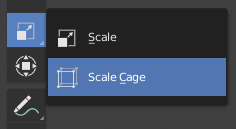
~blender Sections | User Interface | Tool System
ツール システム
ツールはツールバーからアクセスします。
これはツールの一般的な紹介です。個々のツールには独自のドキュメントがあります。
ワークスペースとモードごとにアクティブにできるツールは 1 つだけです。このツールは記憶されます。編集モードで押し出しツールを選択し、オブジェクト モード (押し出しツールはありません) に切り替えて編集モードに戻ると、押し出しツールはアクティブのままになります。
ほとんどのツールは LMB だけで制御されますが、一部のツールには修飾キーもあります (ツールの使用中にステータス バーに表示されます)。これはすべて、キーマップ設定でカスタマイズできます。
一部のツールでは、制御に役立つギズモ (たとえば、シアーやスピン) が定義されています。
ツールバー
ツールバーには、さまざまなツールのボタンが含まれています。右下隅に小さな三角形があるボタンはツール グループで、LMB をしばらく押したままにすると開くことができます (または、LMB をドラッグするとすぐに開きます)。
ツールの上にカーソルを少しの間置くと名前が表示され、長く置くと完全なツールヒントが表示されます。
ツールバーを水平方向にサイズ変更すると、2 列のアイコンが表示されます。さらに拡大すると、アイコンとそのテキストが表示されます。
ポップアップ ツールバー
Shift キーを押しながらスペースバーを押すと、カーソルのすぐそばに小さなツールバーがポップアップ表示され、すばやくアクセスできます。ツールを選択するためのショートカットは右側に表示されます。
または、キーマップ設定でこのアクションをスペースバーにマッピングすることもできます。すると、スペースバーを修飾キーのように使用できるようになります (Ctrl キーまたは Shift キーを押したままにするのと同様)。たとえば、スペースバー T を押すと変換、スペースバー D を押すと注釈、スペースバー M を押すと計測などを実行できます。スペースバー アクションを参照してください。
クイックお気に入り
クイックお気に入りメニューには、お気に入りのツールが集められています。コンテキストメニューから、任意のツールまたはメニュー項目をこのポップアップメニューに追加できます。
ツールの変更
キーマップ設定で Alt クリックツールプロンプトが有効になっている場合、Alt をタップすると、ステータスバーにツールプロンプトが表示されます。その後、キーを押して対応するツールを選択するか、もう一度 Alt をタップしてプロンプトをキャンセルできます。
フォールバックツール
フォールバックツールは、デフォルトで選択されているツールです (つまり、ツールバーの上部にあるツールです)。ツールバーボタンを LMB で押したままにするか、Alt-W を押してパイメニューを表示することで、これを変更できます。
ツールの循環
グループの一部であるツールにキーをバインドする場合は、キーマップエディターで循環オプションを有効にできます。その後、連続して押すと、そのグループ内のツールが循環します。
これは、3D ビューポートの選択ツールではデフォルトで有効になっています。たとえば、W を押すと、ボックスの選択、円の選択などが循環します。
プロパティ
ツールには独自の設定があり、複数の場所から利用できます:
サイドバー N の [ツール] ‣ [アクティブ ツール] パネル。
プロパティ エディターの [アクティブ ツール] タブ。
エリア ヘッダーの下の [ツール設定] 領域。
ツールはツールバーからアクセスします。
これはツールの一般的な紹介です。個々のツールには独自のドキュメントがあります。
ワークスペースとモードごとにアクティブにできるツールは 1 つだけです。このツールは記憶されます。編集モードで押し出しツールを選択し、オブジェクト モード (押し出しツールはありません) に切り替えて編集モードに戻ると、押し出しツールはアクティブのままになります。
ほとんどのツールは LMB だけで制御されますが、一部のツールには修飾キーもあります (ツールの使用中にステータス バーに表示されます)。これはすべて、キーマップ設定でカスタマイズできます。
一部のツールでは、制御に役立つギズモ (たとえば、シアーやスピン) が定義されています。
ツールバー
ツールバーには、さまざまなツールのボタンが含まれています。右下隅に小さな三角形があるボタンはツール グループで、LMB をしばらく押したままにすると開くことができます (または、LMB をドラッグするとすぐに開きます)。
ツールの上にカーソルを少しの間置くと名前が表示され、長く置くと完全なツールヒントが表示されます。
ツールバーを水平方向にサイズ変更すると、2 列のアイコンが表示されます。さらに拡大すると、アイコンとそのテキストが表示されます。
ポップアップ ツールバー
Shift キーを押しながらスペースバーを押すと、カーソルのすぐそばに小さなツールバーがポップアップ表示され、すばやくアクセスできます。ツールを選択するためのショートカットは右側に表示されます。
または、キーマップ設定でこのアクションをスペースバーにマッピングすることもできます。すると、スペースバーを修飾キーのように使用できるようになります (Ctrl キーまたは Shift キーを押したままにするのと同様)。たとえば、スペースバー T を押すと変換、スペースバー D を押すと注釈、スペースバー M を押すと計測などを実行できます。スペースバー アクションを参照してください。
クイックお気に入り
クイックお気に入りメニューには、お気に入りのツールが集められています。コンテキストメニューから、任意のツールまたはメニュー項目をこのポップアップメニューに追加できます。
ツールの変更
キーマップ設定で Alt クリックツールプロンプトが有効になっている場合、Alt をタップすると、ステータスバーにツールプロンプトが表示されます。その後、キーを押して対応するツールを選択するか、もう一度 Alt をタップしてプロンプトをキャンセルできます。
フォールバックツール
フォールバックツールは、デフォルトで選択されているツールです (つまり、ツールバーの上部にあるツールです)。ツールバーボタンを LMB で押したままにするか、Alt-W を押してパイメニューを表示することで、これを変更できます。
ツールの循環
グループの一部であるツールにキーをバインドする場合は、キーマップエディターで循環オプションを有効にできます。その後、連続して押すと、そのグループ内のツールが循環します。
これは、3D ビューポートの選択ツールではデフォルトで有効になっています。たとえば、W を押すと、ボックスの選択、円の選択などが循環します。
プロパティ
ツールには独自の設定があり、複数の場所から利用できます:
サイドバー N の [ツール] ‣ [アクティブ ツール] パネル。
プロパティ エディターの [アクティブ ツール] タブ。
エリア ヘッダーの下の [ツール設定] 領域。
- 日時:// ~ //
- 名称:
- 場所:
- 料金:¥0 (消費税込)